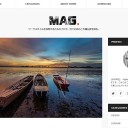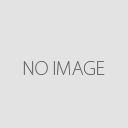WordPressへの記事投稿 WordPress使い方入門編4
WordPressへの記事の投稿方法について説明していきます。
記事を書かないとせっかくWordPressインストールした
意味がないですよね。
WordPressはSEOに強いですが、
記事を書かないと検索上位にも表示されませんからね。
無料ブログと同じような感覚で書けますので
今日からぜひ記事を書いてくださいね。
WordPressへの記事投稿の方法を説明します。
下記の様にダッシュボードの画面の左側に投稿という項目があります。
そこにカーソルを合わせますと新規追加という項目が出てきますので
クリックしてください。
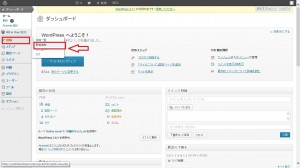
新規投稿を追加の画面になります。
下記の赤い枠の上の欄が投稿する記事のタイトルになります。
下の空白スペースが記事を書くところになります。
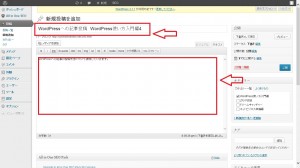
右側にカテゴリーという項目があります。
新規カテゴリーの追加をクリックしてください。
カテゴリーを入力する欄が表示されますので
カテゴリーを入力しましたら、
その下の新規カテゴリーを追加をクリックしてください。
カテゴリーが作成されます。
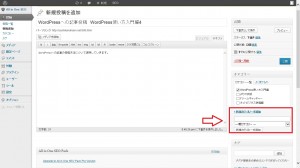
記事を書く時にスペースを開けたい場合は、
この記号を入れればスペースを空けることができます。
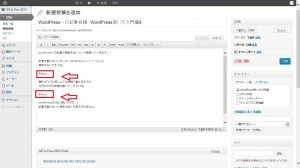
記事を書きましたらプレビューで確認することができます。
プレビューは右上にありますので、確認する場合は
プレビューをクリックしてください。
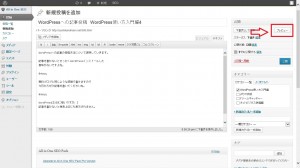
下記の様にプレビューが表示されます
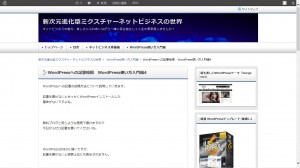
途中まで記事を書いて保存したい場合は
右側にある下書き保存をクリックしてください。
記事が書き終わりましたら、公開をクリックしてください。
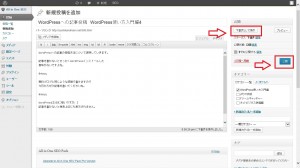
記事が公開されました。
確認する場合は、左側のブログタイトルにカーソルを合わせます。
サイトを表示という項目が出てきますので、
サイトを表示をクリックしてください。
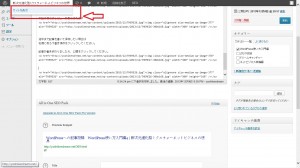
記事が無事投稿されサイトにアップされました。
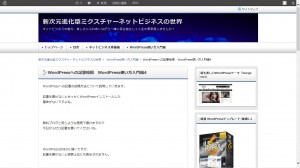
記事の投稿もWordPressは簡単にできます。
SEO強化を目標にするなら、一日最低でも1記事は書き続けてください。
3か月後に90記事から100記事あればGoogleに稼働しているサイトと認識されます。
上位表示される可能性も高くなりますので、
楽しみながら毎日記事を書くことを
今日からぜひトライしてみてください。
WordPress使い方入門編5へ
内気で自信なく不安なあなたへ